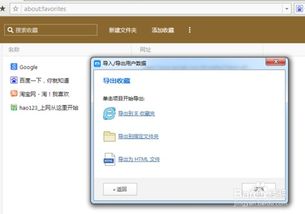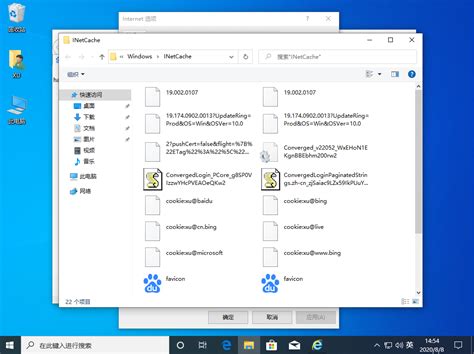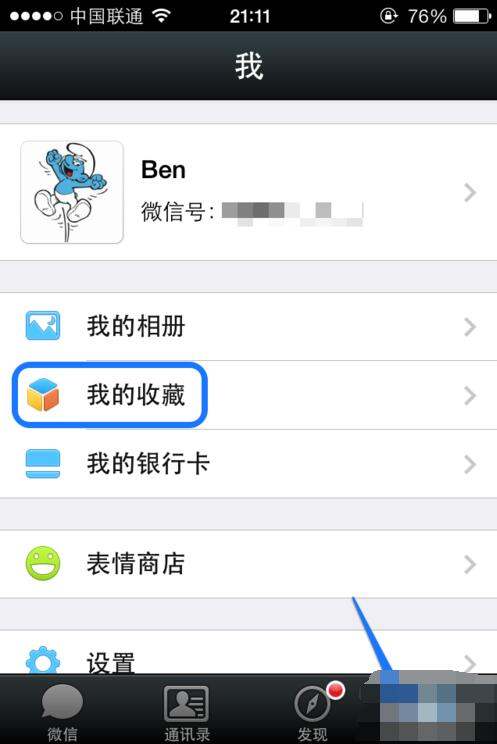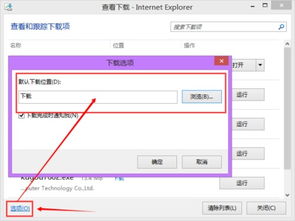IE浏览器收藏夹的位置在哪里?
在Windows操作系统中,Internet Explorer(IE)浏览器是许多用户曾经或正在使用的默认浏览器。作为浏览器的一个重要功能,收藏夹允许用户保存并快速访问自己喜爱的网页。然而,有时用户可能希望找到收藏夹文件的具体存储位置,无论是为了备份、迁移还是其他目的。本文将详细介绍如何查看IE浏览器的收藏夹存放在哪里,并提供了在不同Windows版本中的具体步骤。
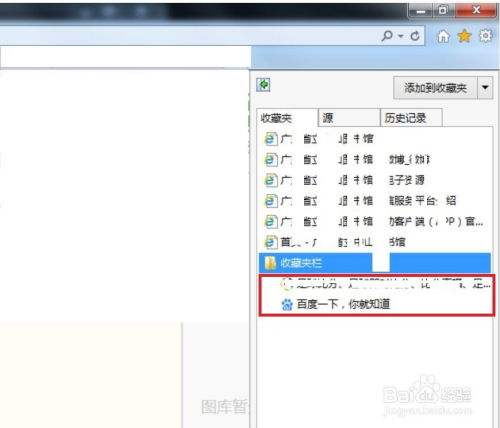
方法一:通过文件资源管理器直接访问
Windows XP及更早版本
1. 打开文件资源管理器:点击任务栏上的“开始”按钮,选择“我的电脑”或“文件资源管理器”(取决于你的系统配置)。
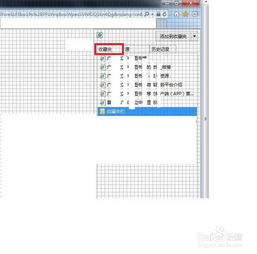
2. 导航到用户文件夹:在文件资源管理器中,展开C盘(通常是系统安装盘),找到并进入“Documents and Settings”文件夹。在这个文件夹中,你会看到以用户名命名的子文件夹,每个用户都有一个独立的文件夹。
3. 定位到收藏夹:双击你的用户名文件夹,然后找到并打开“Favorites”文件夹。这个文件夹就是IE浏览器收藏夹的存储位置。
Windows Vista和Windows 7
1. 打开文件资源管理器:点击任务栏上的“开始”按钮,然后在搜索框中输入“计算机”或“我的电脑”,按Enter键打开文件资源管理器。
2. 导航到用户文件夹:在文件资源管理器的左侧面板中,点击“C:”盘(系统安装盘),然后找到并进入“Users”文件夹。在这个文件夹中,你会看到以用户名命名的子文件夹。
3. 定位到收藏夹:双击你的用户名文件夹,然后找到并打开“Favorites”文件夹。这个文件夹就是IE浏览器收藏夹的存储位置。
Windows 8、Windows 8.1和Windows 10
1. 打开文件资源管理器:点击任务栏上的文件资源管理器图标,或按下Win+E快捷键。
2. 导航到用户文件夹:在文件资源管理器的左侧面板中,点击“此电脑”(或“计算机”),然后找到并进入“C:”盘(系统安装盘)。接下来,依次打开“Users”文件夹和以你的用户名命名的文件夹。
3. 定位到收藏夹:在你的用户名文件夹中,找到并打开“Favorites”文件夹。这个文件夹就是IE浏览器收藏夹的存储位置。
方法二:通过IE浏览器内部路径访问
IE浏览器也提供了一个内置的功能,允许用户直接通过浏览器界面访问收藏夹的文件夹位置。
1. 打开IE浏览器:点击任务栏上的IE浏览器图标,启动IE浏览器。
2. 打开收藏夹:在IE浏览器的菜单栏上,找到并点击“收藏夹”菜单项(如果菜单栏未显示,可以按Alt键激活)。
3. 选择“整理收藏夹”:在“收藏夹”下拉菜单中,选择“整理收藏夹”选项。
4. 进入文件夹视图:在弹出的“整理收藏夹”窗口中,你会看到一个类似于文件资源管理器的界面。在这个界面的左侧,你会看到一个“收藏夹”的快捷方式。右键点击这个快捷方式,选择“属性”。
5. 查看文件夹位置:在弹出的属性窗口中,你会看到一个“位置”选项卡,其中显示了收藏夹文件夹的完整路径。你可以复制这个路径,然后在文件资源管理器中粘贴并访问。
方法三:通过注册表查看
虽然不常用,但你也可以通过Windows注册表来查找IE收藏夹的位置。这种方法通常用于高级用户或系统管理员。
1. 打开注册表编辑器:点击任务栏上的“开始”按钮,在搜索框中输入“regedit”,然后按Enter键打开注册表编辑器。
2. 导航到收藏夹键值:在注册表编辑器中,依次展开以下路径:
`HKEY_CURRENT_USER\Software\Microsoft\Windows\CurrentVersion\Explorer\User Shell Folders`
3. 查找Favorites键值:在右侧的键值列表中,找到名为“Favorites”的键值。这个键值的“数据”列显示了收藏夹文件夹的完整路径。
注意:直接修改注册表可能会影响系统的正常运行,因此在进行任何修改之前,请务必备份注册表或创建系统还原点。
备份与迁移收藏夹
找到收藏夹的存储位置后,你可以轻松地备份或迁移它。只需将“Favorites”文件夹复制到其他位置(如外部硬盘、U盘或网络驱动器),然后在新系统中将其还原到相同或指定的位置即可。
小贴士
同步收藏夹:如果你使用的是Windows 10,并且启用了OneDrive同步功能,IE浏览器的收藏夹会自动同步到OneDrive中。这意味着你可以在任何使用相同Microsoft帐户登录的Windows 10设备上访问你的收藏夹。
使用第三方工具:除了手动复制外,你还可以使用第三方备份和恢复工具来管理IE收藏夹。这些工具通常提供了更丰富的功能,如筛选、排序和自动备份等。
检查权限:在某些情况下,你可能需要管理员权限才能访问或修改收藏夹文件夹。如果遇到权限问题,请尝试以管理员身份运行文件资源管理器或注册表编辑器。
通过以上方法,你可以轻松地找到IE浏览器收藏夹的存储位置,并进行相应的备份、迁移或其他操作。无论你是需要恢复丢失的收藏夹,还是希望在多台设备之间同步你的网页快捷方式,这些步骤都将为你提供有力的支持。
- 上一篇: 八卦的创始者是谁?
- 下一篇: 如何查询德邦快递单号追踪信息?
-
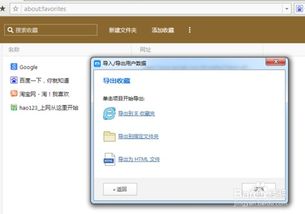 轻松学会!如何导出备份IE9浏览器的收藏夹资讯攻略11-22
轻松学会!如何导出备份IE9浏览器的收藏夹资讯攻略11-22 -
 轻松掌握:如何在IE浏览器中调出隐藏的工具栏资讯攻略11-10
轻松掌握:如何在IE浏览器中调出隐藏的工具栏资讯攻略11-10 -
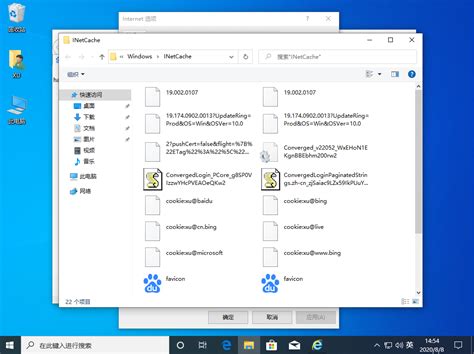 IE缓存目录通常在哪个文件夹?资讯攻略11-25
IE缓存目录通常在哪个文件夹?资讯攻略11-25 -
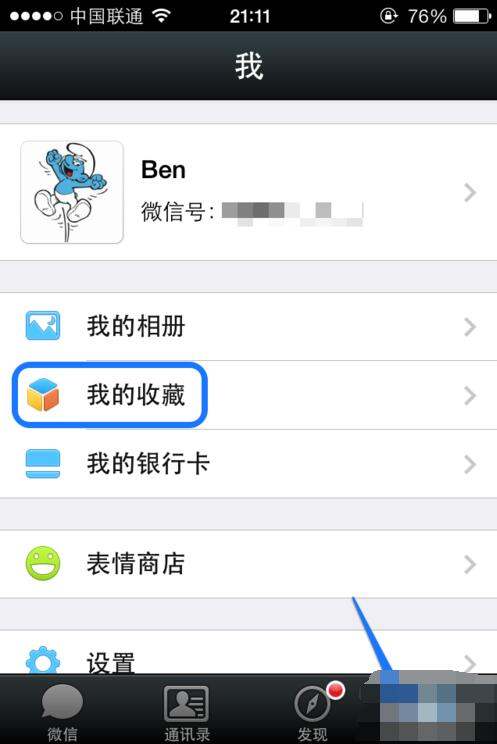 微信收藏功能在哪里?资讯攻略12-05
微信收藏功能在哪里?资讯攻略12-05 -
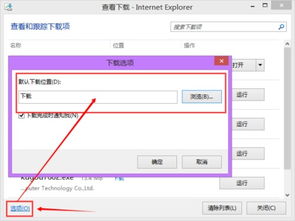 IE浏览器下载的文件存储位置资讯攻略11-16
IE浏览器下载的文件存储位置资讯攻略11-16 -
 轻松掌握:如何自定义IE浏览器的缓存位置与大小资讯攻略11-20
轻松掌握:如何自定义IE浏览器的缓存位置与大小资讯攻略11-20